
En aquesta instrucció, els detalls de com es connecten d'Apple Airpods o Airpods Pro a un PC o portàtil, així com els possibles problemes amb què es pot trobar. En el context de el tema pot ser útil: com connectar qualsevol auricular Bluetooth a un ordinador portàtil o un ordinador i resoldre possibles problemes amb el so, com connectar i Airpods ús amb Android.
- Airpods Procés de connexió a l'ordinador
- Què fer si Windows no troba airpods, la comunicació s'interromp
- Instrucció de vídeo
Connect Airpods a un ordinador
Com es va assenyalar anteriorment, per connectar, l'ordinador ha d'estar equipat amb una connexió Bluetooth, l'adaptador ha de treballar correctament i no ha de ser inhabilitat, mesures addicionals aquest aspecte:
- Moure els Airpods a la manera d'aparellament. Per a això, poseu en el cas, obrir-lo i, a continuació, feu clic i manteniu premut el botó rodó a la carcassa fins que el LED parpelleja amb blanc. Si no comencen a parpellejar, esperi, no el botó d'alliberament d'una mica més de temps: brillarà blanca, parpelleja diverses vegades de color taronja, i després comença a parpellejar blanc.

- AIRPODS coincidir amb un ordinador. Per a això, en Windows 10, vagi als paràmetres (Win + I o la icona d'engranatge al menú Inici) - Dispositius - Addició d'una connexió Bluetooth o qualsevol altre dispositiu - Bluetooth, espera per Airpods a la llista i feu clic en ell, espera per la connexió.
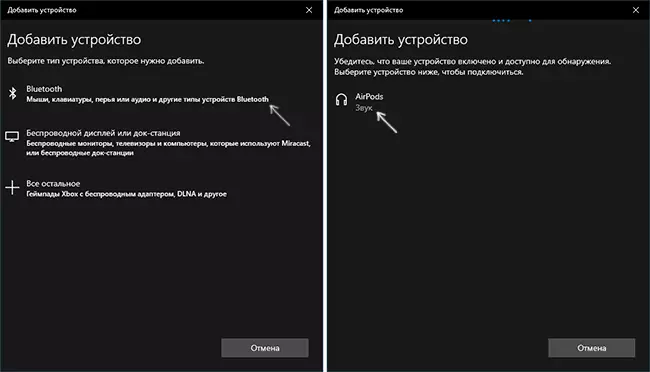
- Al Windows 7 i 8.1, pot entrar en el panell de control - dispositius i impressores - afegir un dispositiu i també per connectar a airpods.
- Al seu torn a la sortida d'àudio i el micròfon airpods. Al Windows 10, vagi als paràmetres - el sistema - so i assegureu-vos que airpods s'instal·len com els dispositius d'entrada i sortida.
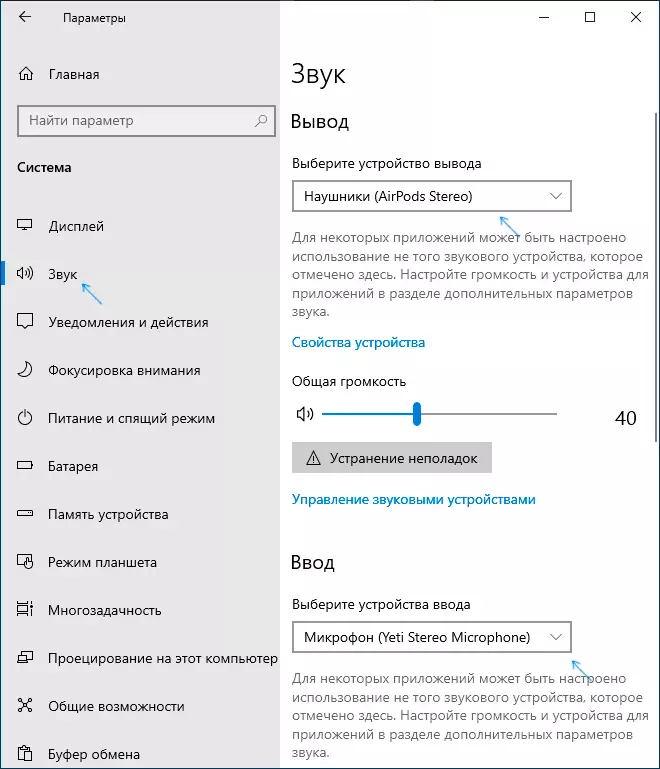
- Al Windows 7 i 8.1, aneu a "dispositius d'enregistrament i reproducció" (a través del botó dret de ratolí sobre la dinàmica en l'àrea de notificació) i instal·lar els AIRPODS com el dispositiu predeterminat per a la reproducció i gravació (prement el botó dret airpods - utilitzar el valor per defecte i l'ús com un defecte dispositiu de comunicació). Al Windows 10, també és millor buscar en una partició d'aquest tipus (veure com obrir els dispositius de Windows 10 d'enregistrament i reproducció). En alguns missatgers (per exemple, Skype), seleccioneu el micròfon per defecte a la configuració de el programa en si.
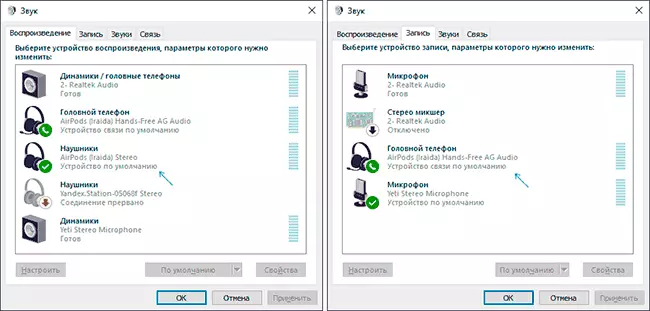
Com a regla general, tots els ajustos acaben - AirPods funcionen amb Windows, i qualsevol problema allà, i reconnexió usualment es realitza de forma automàtica (amb o sense acoblament, i amb només connectar el dispositiu a la configuració de el dispositiu). L'única advertència - quan s'utilitza amb l'iPhone, els auriculars han de connectar-se a ell de nou.
Possibles problemes a l'connectar AirPods i AirPods Pro en Windows 10, 8.1, i Windows 7
Llavors - alguns problemes comuns a l'utilitzar AirPods en un ordinador Windows, i els possibles enfocaments per fer front a ells:- Bluetooth funciona (veure un altre dispositiu), però no troba AirPods - passa amb més adaptador Bluetooth (així com adaptadors de baix cost USB-Bluetooth per a PC) o causada sovint pels conductors. Intenta eliminar el controlador existent Bluetooth (en l'administrador de dispositius, retiri l'adaptador i posi una marca de "Eliminar aquest dispositiu els conductors") i instal·lació de forma manual des de la pàgina oficial de fabricant de l'portàtil. A més, en el seu front amb el fet que, per contra, uns auriculars dels controladors oficials són, i després del seu retir i la instal·lació automàtica de Windows 10 tots els conductors de bestiar correctament. Si no està segur que Bluetooth està funcionant correctament (i succeeix que s'ha desactivat l'adaptador, mentre que el controlador està instal·lat i el "dispositiu està funcionant correctament), llegir la informació separat: Què passa si Bluetooth no està treballant en un ordinador portàtil.
- La comunicació amb AirPods trencaments, sons intermitents . També aquí es pot experimentar amb diferents versions dels controladors, fins que no és estable. A vegades ajuda a desactivar l'estalvi d'energia per l'adaptador Bluetooth (anar a les propietats de l'adaptador a la fitxa Administrador de dispositius d'estalvi d'energia desactivar "Administració d'energia"). També pot ser útil: El so va a la saga en els auriculars Bluetooth.
Usant AirPods amb un ordinador - de vídeo
Si quan intenta connectar-se a un ordinador portàtil o AirPods vostè té alguna cosa no funciona com s'esperava per descriure la situació, prestant especial atenció a el model portàtil i l'adaptador de Bluetooth, és possible, la decisió serà.
